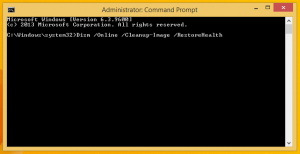Windows 10 Yıldönümü Güncellemesi İnternet hızınızı sınırlayabilir
Windows 10 için ana özellik güncellemesi olan Windows 10 Yıldönümü Güncellemesi, varsayılan olarak etkinleştirilmiş olan TCP/IP Alma Penceresi Otomatik Ayarlama adlı bir özellikle birlikte gelir. Bu özellik, bir ağ üzerinden TCP paketleri alan uygulamaların performansını artırmayı amaçlamaktadır. Belirli koşullar altında, bu özellik İnternet hızınızı düşürebilir. Bu sorundan etkilenip etkilenmediğinizi nasıl kontrol edeceğiniz ve gerekirse nasıl düzelteceğiniz aşağıda açıklanmıştır.
Alma Penceresi Otomatik Ayarlama özelliği, Windows Vista'da tanıtıldı. Orada, varsayılan olarak etkin değildi. Windows 10 Yıldönümü Güncellemesinde, ağ aktarım verilerinizi yönetmek için kutudan çıktığı gibi etkinleştirilmiştir. Çoğu kullanıcıya iyi hizmet etmesi gerekirken, bazı durumlarda ağ performansınızı düşürebilir.
Alma Penceresi Otomatik Ayarlama durumunu kontrol etmek için aşağıdakileri yapabilirsiniz.
- bir açın yükseltilmiş komut istemi.
- Aşağıdaki komutu yazın veya yapıştırın:
netsh arayüzü tcp küresel göster

- Komut çıktısında, "Alım Penceresi Otomatik Ayarlama Düzeyi" satırını arayın. Değeri diyorsa "normal", bu özelliğin etkinleştirildiği anlamına gelir. İnternet hızınız oldukça yavaşsa, devre dışı bırakmayı deneyebilirsiniz.
- NS Alma Penceresi Otomatik Ayarını devre dışı bırak, aşağıdaki komutu yazın:
netsh int tcp global autotuninglevel'i ayarla=devre dışı
Bundan sonra, İnternet hızınızı test edin. Özelliğin yanlış davranışından etkilendiyseniz, gelişmiş ağ performansı elde etmelisiniz (teşekkürler Martin).
- Ağ performansınız değişmezse veya kötüleşirse, aşağıdaki komutu yazarak Alma Penceresi Otomatik Ayarını yeniden etkinleştirebilirsiniz:
netsh int tcp global autotuninglevel'i ayarla=normal
Bu kadar. Yorumlarda, belirtilen seçeneği değiştirerek İnternet hızınızı iyileştirip iyileştirmediğinizi veya kurulumunuzda hiçbir etkisi olup olmadığını bize bildirin.